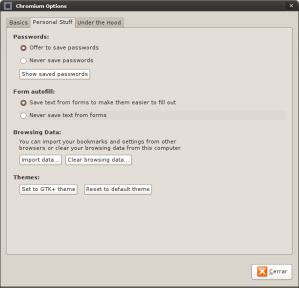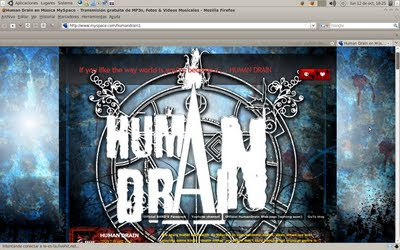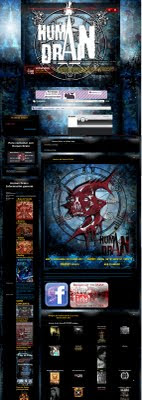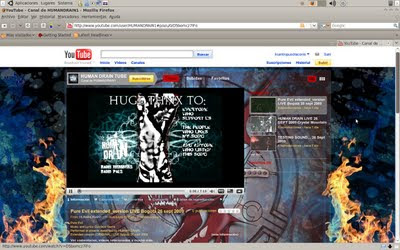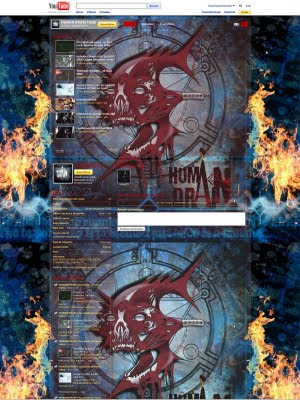Bueno esto es un post vieeejo pero por fin lo publico!!! XD... está dividido en secciones:
1. Instalando Chrome/Chromium,
2. Una opción adicional para los usuarios windows: Chrome Plus
3. Hacer que flash funcione en chrome/chromium para linux.
Con todo el alboroto que zumba en los oídos por chromeOs, google wave y celulares google... lo primero es postear alguito de cómo instalar el navegador de google en linux para testearlo y disfrutar (Soy un fan de mozilla firefox pero es seguro que si no han probado chrome∕chromium en linux se han perdido de un gran proyecto, a manera de opinión personal puedo decir es un buen navegador y trabaja de manera eficiente y con una interfaz límpia)...
1. Instalando Chrome/Chromium
Lo primero es abrir firefox o el navegador que tengas instalado, y dirigirte a esta dirección: http://dev.chromium.org/getting-involved/dev-channel. Buscas en la sección Linux y escojes el paquete que necesites, luego es cuestión de unos clicks para instalarlo. La otra opción es por medio de tu gestor de paquetes. De igual manera, para Chrome, es posible descargar los .deb manualmente o usar el gestor de paquetes. (Pero si estamos en linux y queremos usar software libre la opción a escojer debería ser chromium...)
Chromium:
Si no lo tienes instalado puedes usar el siguiente PPA que contiene la “Ubuntu Chromium Daily Builds” (compilacion diaria), asi para el caso de Ubuntu Jaunty Jackalope, añadiriamos las siguientes lineas a nuestro fichero /etc/apt/sources.list:
deb http://ppa.launchpad.net/chromium-daily/ppa/ubuntu jaunty main deb-src http://ppa.launchpad.net/chromium-daily/ppa/ubuntu jaunty main
Importariamos la clave:
sudo apt-key adv --keyserver keyserver.ubuntu.com --recv-keys 4E5E17B5
Actualizar la lista de repositorios:
sudo apt-get update
Instalar chromium:
sudo aptitude install chromium-browser
listo para ejecutar, pulsar Alt+F2 y digitar:
chromium-browser
Para activar el tema GTK vamos a Chromium opciones (Chromium Options) desde el menu principal, nos vamos a la pestaña que pone Personal Stuff, click sobre el boton “Set to GTK+ Theme”
Si queremos eliminar la barra de titulo principal (y dejarlo con el mismo estilo que en Windows), hacemos click derecho sobre la zona de pestañas y aparece un menu emergente donde podemos desactivar la opcion “Use system title bar and borders”:
Y por ultimo para instalar Flash y poder ver videos de Youtube, copiamos el fichero libflashplayer.so en la ruta /usr/lib/chromium-browser/plugins. Generalmente este fichero (si has instalado el Flash de Adobe) esta en /usr/lib/adobe-flashplugin/libflashplayer.so:
sudo cp /usr/lib/adobe-flashplugin/libflashplayer.so /usr/lib/chromium-browser/plugins
pero en caso de que no sea asi, puedes buscarlo con el comando “find / -name libflashplayer.so” . Se copia a la carpeta plugins de chromium, y reiniciar.
2. Una opción adicional para los usuarios windows: Chrome Plus
Chrome está basado en Chromium, un proyecto de código abierto que cualquiera puede descargar y modificar al gusto. Y eso es precisamente ChromePlus, un navegador que toma Chromium como base y le añade muchos detallitos para los navegantes más exigentes.
En cuanto a aspecto es muy similar a Chrome, junto con sus características básicas, pero las diferencias están en el interior. Sobre todo las novedades están pensadas para “power-users”.
Super-arrastre es muy interesante. Si arrastras un enlace y lo sueltas en cualquier sitio de la página, ChromePlus lo abre en una nueva pestaña en segundo plano. Puede parecer poca cosa, pero piensa en esas veces en las que no tienes, o no te funciona, el botón central del ratón. Y desde las opciones, puedes desactivarlo, o cambiarlo para que se abran en primer plano.
Y si arrastras una porción de texto, la cosa es aún mejor. Al soltar en cualquier sitio de la página, se abre en segundo plano una búsqueda en Google con esas palabras. ¿No conoces alguna palabra? Arrastra, suelta, y definición al instante.
Otra novedad útil es la integración de IE Tab. Los habituales de Firefox conocen de sobra esta extensión, que permite que una de las pestañas del navegador utilice el motor de Internet Explorer, para así poder visitar páginas de esas que se empeñan en no funcionar en otros navegadores.
En las opciones, puedes hacer que ChromePlus funcione en mono o multiproceso, activar muchas opciones de privacidad, configurar nuevos gestos de ratón… montones y montones de opciones, muy configurable.
ChromePlus está en castellano, de forma automática. Lo único que no he conseguido probar es lo de los gestores de descarga, posiblemente porque no tengo ninguno instalado.
Abre una terminal (Applications > Accessories > Terminal): sudo updatedb sudo locate libflashplayer.so SI está instalado, luego de dar la instrucción la salida en la terminal debe ser algo similar a esto: ~$ sudo locate libflashplayer.so /opt/Adobe AIR/Versions/1.0/Resources/libflashplayer.so /usr/lib/flashplugin-installer/libflashplayer.so falko@falko-desktop:~$ ... Lo que quiere decir que el plugin Flash se encuentra en /usr/lib/flashplugin-installer/libflashplayer.so. DE NO HABER SALIDA, la razón es sencilla... el plugin Flash no está instalado, por lo cual primero hay que instalarlo, Ej: sudo aptitude install flashplugin-installer (O con sudo apt-get install...) Ahora, luego de tenerlo instalado y seguir los pasos descritos, se crea un directorio de plugins para Google Chrome... sudo mkdir /opt/google/chrome/plugins y se copia el archivo libflashplayer.so allí: sudo cp /usr/lib/flashplugin-installer/libflashplayer.so /opt/google/chrome/plugins Como último, hay que decirle al lanzador de Google Chrome debe buscar plugins. Para lo cual, click derecho en Applications--> Edit Menus: En el editor de menu, ir a Internet > Google Chrome click en el botón de propiedades. Luego, en la ventana de propiedades del lanzador (Launcher Properties), se reemplazan los contenidos con: /opt/google/chrome/google-chrome --enable-plugins %U ... luego cerramos,y una vez fuera del editor de menú, ya estamos listos para lanzar Chrome (Applications > Internet > Google Chrome). Para comprobar que todo fucione, navegas a youtube o cualquier sitio con videos flash. La información posteada fué basada en la propia experiencia lueo de leer los siguientes artículos:
http://www.chromeplus.org/
http://ubuntulife.wordpress.com/2009/07/10/configurando-chromium-browser-en-ubuntu-instalaciontemas-gtkborde-de-ventana-flash-y-poco-mas/
http://www.genbeta.com/navegadores/chromeplus-version-de-chromium-con-esteroides